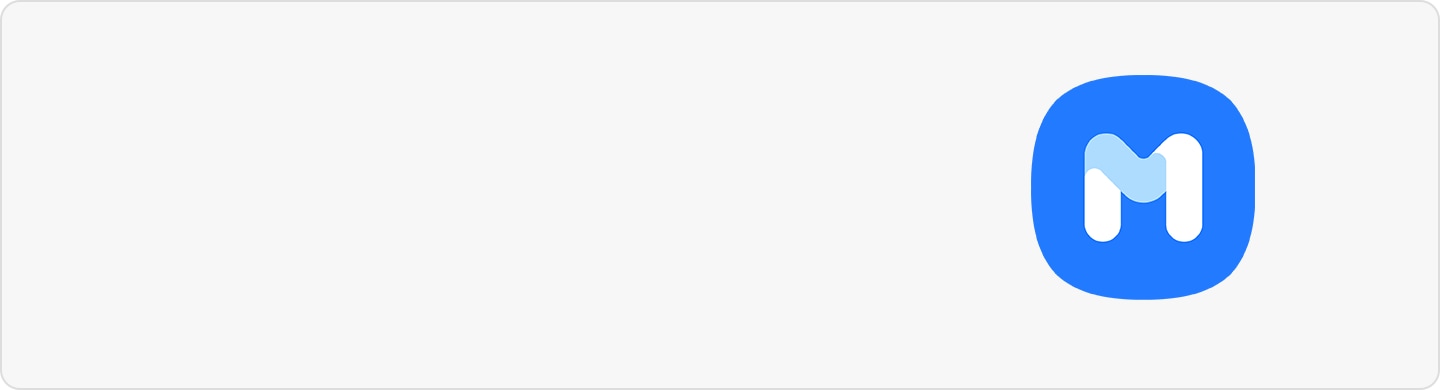Как да използвате и настроите разпознаване на пръстови отпечатъци, за да отключите серия Galaxy S22
Сензорът за пръстови отпечатъци на вашия телефон Galaxy предоставя удобен и сигурен начин за отключване на телефона ви и пази личната ви информация в безопасност. Ако имате проблеми с използването на сензора за пръстови отпечатъци, трябва да имате предвид няколко неща.
Преди да приложите препоръките по-долу, не забравяйте да проверите дали софтуерът на вашето устройство и свързаните с него приложения са актуализирани до последната версия. За да актуализирате софтуера на мобилното си устройство, следвайте следните стъпки:
Стъпка 1. Отидете на Settings (Настройки) > Software update (Актуализация на софтуера).
Стъпка 2. Докоснете Download and install (Изтегляне и инсталиране).
Стъпка 3. Следвайте инструкциите на екрана.
Защита с пръстов отпечатък на вашия телефон
Разпознаването на пръстови отпечатъци използва уникалните характеристики на вашите пръстови отпечатъци, за да подобри сигурността на вашето устройство. Използването на пръстов отпечатък за отключване на телефона ви е по-бързо и по-удобно от използването на ПИН или парола. За да функционира разпознаването на пръстови отпечатъци, информацията за вашия пръстов отпечатък трябва да бъде регистрирана и съхранена във вашето устройство.
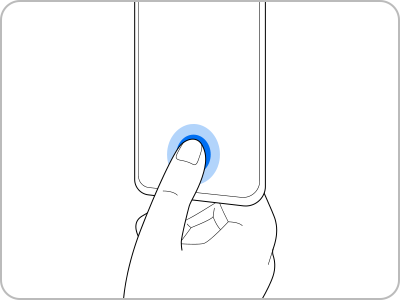
Забележка: Не използвайте функцията за пръстови отпечатъци под вода. Дори ако устройството е сертифицирано за ниво на водоустойчивост IP68, разпознаването на пръстови отпечатъци се блокира, когато устройството е под вода.
След като устройството открие пръста ви, повдигнете го и го поставете отново върху сензора за разпознаване на пръстови отпечатъци. Повторете това действие, докато пръстовият отпечатък бъде регистриран успешно.
За по-добро разпознаване на пръстов отпечатък
Когато сканирате пръстовите си отпечатъци на устройството, имайте предвид следните условия, които могат да повлияят на производителността на тази функция:
- Устройството може да не разпознава пръстови отпечатъци, които са засегнати от бръчки или белези.
- Устройството може да не разпознае пръстови отпечатъци от малки или тънки пръсти.
- За да подобрите ефективността на разпознаването, регистрирайте пръстовите отпечатъци на пръстите, използвани най-често за изпълнение на задачи на устройството.
- Вашето устройство има вграден сензор за разпознаване на пръстови отпечатъци в долната централна част на екрана. Уверете се, че протекторът на екрана или сензорният екран в областта на сензора за разпознаване на пръстови отпечатъци не са надраскани или повредени от предмети като монети, ключове, химикалки и колиета.
- Уверете се, че зоната на сензора за разпознаване на пръстови отпечатъци в долната централна част на екрана и пръстите ви са чисти и сухи.
- Ако извиете пръста си или използвате върха на пръста, устройството може да не разпознае пръстовите ви отпечатъци. Натиснете екрана, така че върхът на пръста ви да се разпростре по широката повърхност на зоната за разпознаване на пръстови отпечатъци.
Отключване на екрана с вашите пръстови отпечатъци
Можете да отключите екрана с пръстов отпечатък, вместо да използвате шарка, ПИН код или парола.
Стъпка 1. На екрана Settings (Настройки) докоснете Biometrics and security (Биометрия и защита) > Fingerprints (Пръстови отпечатъци).
Стъпка 2. Отключете екрана, като използвате предварително зададения метод за заключване на екрана.
Стъпка 3. Докоснете превключвателя за Fingerprint unlock (Откл. с пръстов отпечатък), за да го активирате. На заключения екран поставете пръста си върху сензора за разпознаване на пръстови отпечатъци и сканирайте своя пръстов отпечатък.
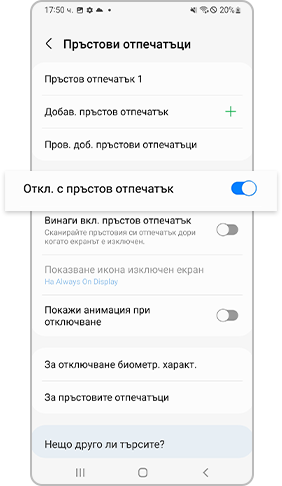
Правене на иконата за пръстов отпечатък видима
Настройте устройството да показва или скрива иконата за разпознаване на пръстов отпечатък, когато докоснете екрана, докато екранът е изключен.
Стъпка 1. На екрана Settings (Настройки) докоснете Biometrics and security (Биометрия и защита) > Fingerprints (Пръстови отпечатъци).
Стъпка 2. Отключете екрана, като използвате предварително зададения метод за заключване на екрана.
Стъпка 3. Докоснете Show icon when screen is off (Показване икона изключен екран) и изберете опция.
Изтриване на регистрирани пръстови отпечатъци
Може да изтриете регистрирани пръстови отпечатъци.
Стъпка 1. На екрана Settings (Настройки) докоснете Biometrics and security (Биометрия и защита) > Fingerprints (Пръстови отпечатъци).
Стъпка 2. Отключете екрана, като използвате предварително зададения метод за заключване на екрана.
Стъпка 3. Изберете пръстов отпечатък за изтриване и докоснете Remove (Премахв.).
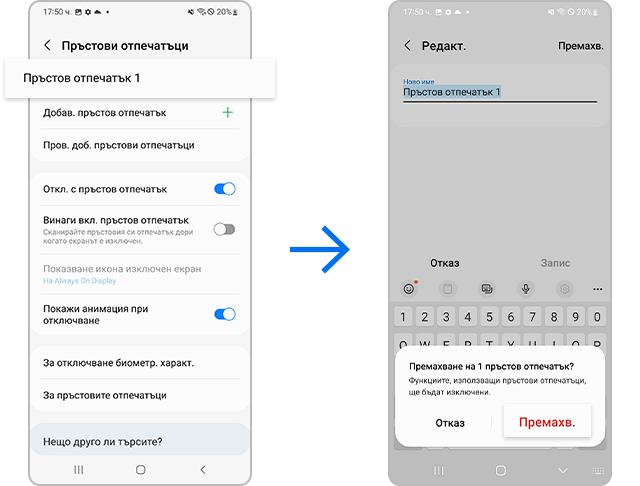
Ако изберете биометрично разпознаване, което включва използване на пръстови отпечатъци или лицево разпознаване, за да отключите телефона си, вместо опцията за пръстови отпечатъци или лицево разпознаване в някои случаи, в съответствие с политиката на Android OS, може пак да се показва екранът, който изисква вашия ПИН код, шарка или парола.
- Ако сте използвали и отключили устройството с помощта на биометрични данни, включително пръстови отпечатъци или лицево разпознаване през последните 24 часа.
- Ако изминат 4 часа без допълнителна операция за отключване след отключването на вашето устройство с помощта на пръстови отпечатъци или лицево разпознаване.
- Ако изминат 72 часа след отключване на вашето устройство с ПИН код, шарка или парола, докато пръстовият отпечатък е зададен като тип заключване на екрана.
Това е направено нарочно за по-голяма защита на вашето устройство. Освен това можете да използвате само ПИН код, шарка или парола за отключване на екрана след рестартиране на устройството или когато не използвате устройството повече от 24 часа.
За намаляване на шума, който може временно да се генерира при включване или изключване на екрана, има закъснение от 0,3 секунди, което инициализира съответния сензорен модул. Следователно, ако се опитате да разпознаете пръстовия си отпечатък веднага след като включите или изключите екрана, устройството може да не разпознае веднага пръстовия ви отпечатък правилно. Опитайте още веднъж и функцията трябва да работи.
За да избегнете неволно разпознаване на пръстов отпечатък, функцията „Fingerprint always on“ (Винаги вкл. пръстов отпечатък) трябва да бъде деактивирана. Ако функцията е активирана, телефонът ви ще продължи да се опитва да сканира пръстовия ви отпечатък, докато държите телефона си. Това може да причини нежелани вибрации или отключване. Ако смятате, че тази функция е неудобна за използване, следвайте стъпките по-долу, за да деактивирате функцията.
Стъпка 1. Стартирайте приложението Settings (Настройки) и докоснете Biometrics and security (Биометрия и защита).
Стъпка 2. Докоснете Fingerprints (Пръстови отпечатъци).
Стъпка 3. Изключете превключвателя до Fingerprint always on (Винаги вкл. пръстов отпечатък).
Забележка:
- Екранните снимки и менютата на устройството може да са различни в зависимост от модела на устройството и версията на софтуера.
- Може да се наложи да регистрирате отново своя пръстов отпечатък, след като поставите ново фолио или стъклен протектор на екрана. Когато регистрирате или сканирате пръстовия си отпечатък, не забравяйте да използвате най-високата централна част на пръстовия отпечатък или най-извитата част на пръстовия отпечатък.
- Ако има шарки, изпъкналости, точки и т.н. по повърхността на защитното фолио или стъкления протектор на екрана или ако използвате продукт на трета страна, който не е сертифициран за съвместимост, функцията за разпознаване на пръстови отпечатъци може да не работи правилно. Преди употреба е необходимо да се провери съвместимостта или точността на разпознаване.
- Сертифицираният протектор за екран се предлага в онлайн и физически магазини на Samsung. Научете повече за това Как да поставите протектор за екрана.
Благодарим Ви за обратната връзка
Моля отговорете на всички въпроси.